
מערכת שלח מסר מספקת לכם כלי לניהול קשרי הלקוחות שלכם, מתוך האתר שלנו. ב”כרטיס לקוח” תוכלו לתעד ולשמור פרטים חשובים אודות הלקוחות שלכם, כגון היסטוריית פעילות, תשלומים וחיובים, תלונות לקוח וכו’. במדריך זה, תלמדו כיצד הדבר מתבצע.
מה זה CRM?
Costumer Relationship Management – ניהול קשרי לקוחות; ענף העוסק בתחום שירות הלקוחות, תיעוד השירות וניתוח צרכי הלקוחות תוך שימוש באמצעים טכנולוגים ומערכות מידע.
מערכת ה-CRM בשלח-מסר, מערכת ה-CRM מאפשרת סקציית שדות רישום, שתגיע כהרחבה לכרטיס הלקוח.
הנושאים במדריך:
- יתרונות השימוש בניהול שירותים ומוצרים (CRM):
- איך נראית מערכת הCRM
- יצירת לשונית ניהול חדשה
- עריכת לשונית ניהול קיימת
- יצירת רישום (תיעוד) חדש בלשונית ניהול
- חיפוש על בסיס רשומות CRM
אז בואו נתחיל!
יתרונות השימוש בניהול שירותים ומוצרים (CRM):
רישום ותיעוד: כאשר לקוח או בעל חשבון, מזינים ערך חדש בתוך שדות הרישום שבכרטיס הלקוח, המידע החדש יבוא על חשבון ובמקום המידע הקודם שנרשם. לעומת זאת, הזנת מידע חדש בתוך שדות ניהול השירותים והמוצרים, תתווסף לנושא מבלי למחוק את הרישום הקודם. כך נמנעת דריסה של מידע וניתן לבצע בקרה וניתוח של פעילות הלקוח, על סמך אירועים קודמים.
חיפוש ואפיון: בדומה לחיפוש בקבוצות הפילוח, שהוא על בסיס מידע המוזן בשדות הרישום של הלקוח – ניתן לבצע חיפוש וחלוקה של מנויים לקבוצות דיוור, על בסיס הערכים הרשומים אצלם בשדות ניהול השירותים והמוצרים.
איך נראית מערכת הCRM?
מערכת הCRM בשלח מסר, מורכבת מלשוניות ניהול, כאשר כל לשונית מייצגת נושא בתחום טיפול שונה עבור הלקוחות שלכם.
בצילום המסך הנ”ל, ניתן לראות כי מתחת לשדות הרישום שבכרטיס הלקוח, ישנם באנרים כחולים, שהם למעשה לשוניות הניהול לאחר יצירתם במערכת.
- כל עוד הבאנר לבן – זה סגור לתצוגה
- כל עוד הבאנר כחול – פתוח לתצוגה; טבלת שדות הרישום שבמסגרתו זמינה וגלויה. במצב זה ניתן להוסיף רישום חדש ולערוך רישום קיים.
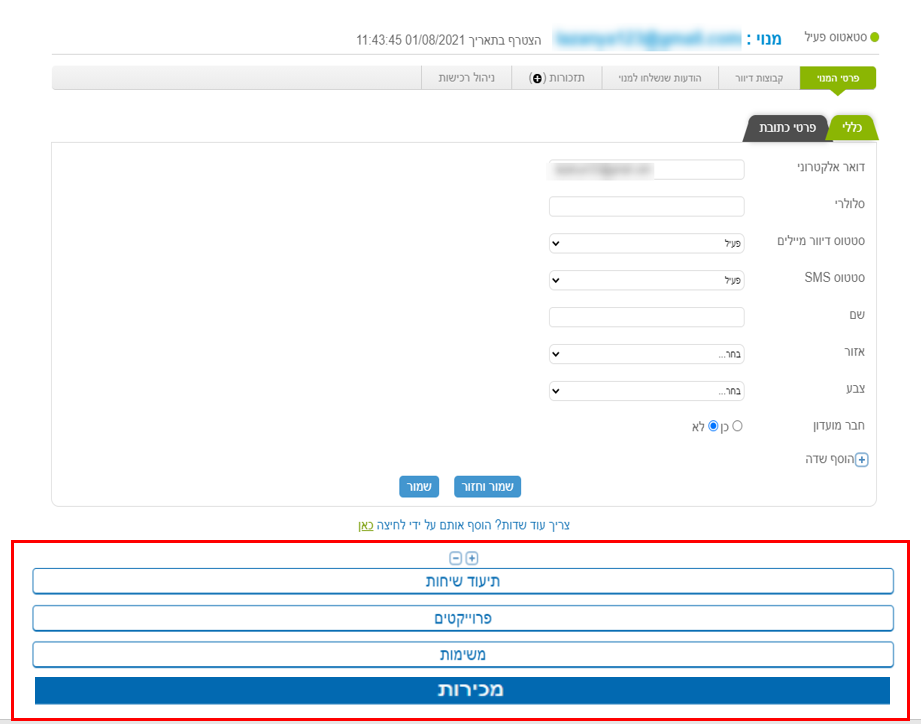
יצירת לשונית ניהול חדשה:
1. יש להיכנס בתפריט ל”הגדרות“>“CRM“> “הגדרת תכנים“:
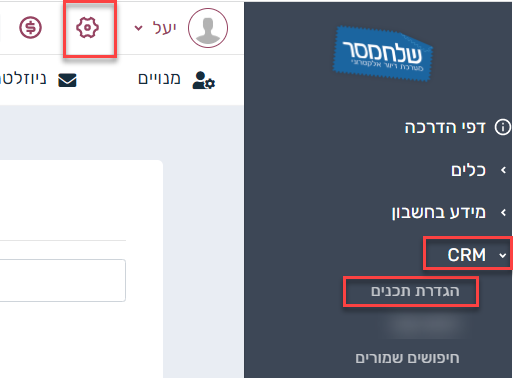
2. במסך הבא, יש לבחור ב“הוסף חדש“:
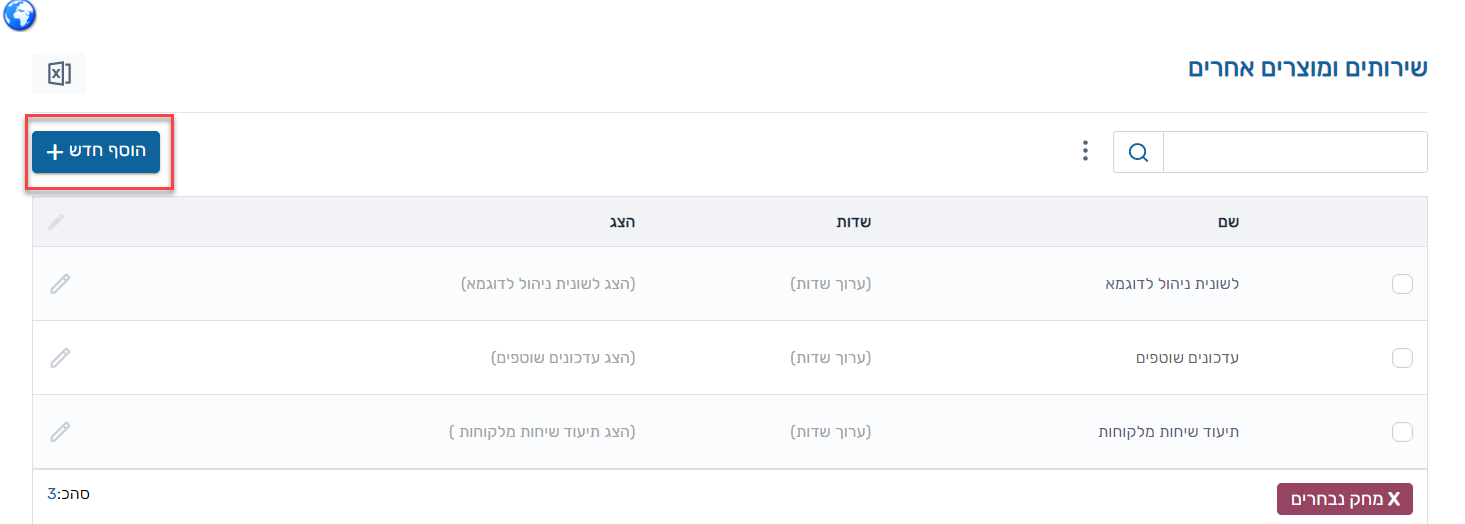
3. לאחר מכן, יש לתת שם ללשונית הניהול אשר מייצג את הנושא אותו תרצו להכניס למערכת הCRM שלכם.
דוגמא לנושאים מוכרים: מכירות, בקשות לקוח, משימות ועוד…
ניתן לקבוע האם לשונית הניהול תופיע פתוחה כברירת מחדל, (תופיע כבאנר כחול) בעת הצפייה בכרטיס לקוח, או סגורה לתצוגה, ותיפתח רק באמצעות לחיצה עליה.
לסיום יש ללחוץ על “הוסף“:
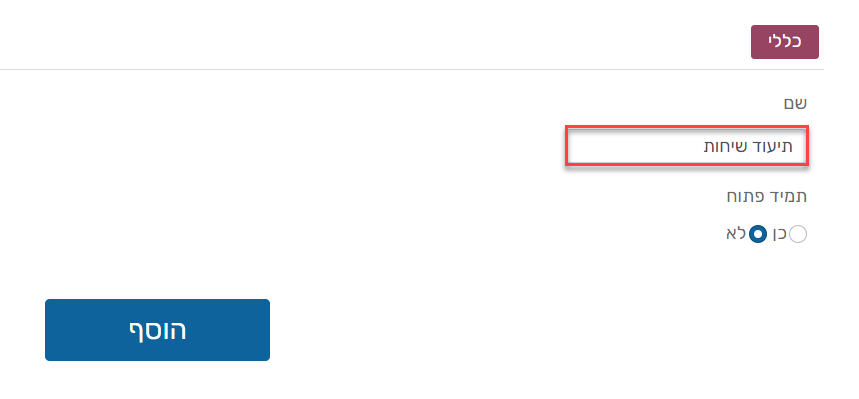
4. לאחר הזנת שם הלשונית, הפעולה תחזיר אתכם למסך הקודם – דף ניהול השירותים והמוצרים (“שירותים ומוצרים אחרים”), בו תופיע טבלה, שבעמודה הימנית תוכלו לראות את שמות הלשוניות שיצרתם.
עריכת לשונית ניהול קיימת:
עריכת הלשונית-
לחיצה על העיפרון עריכה לצד כל שורת לשונית בטבלה, תפתח את עריכת שם הלשונית, והגדרת התצוגה שלה (פתוחה או סגורה).
.png)
עריכה / הוספת שדות-
(1) לחיצה על “ערוך שדות” תעביר אותנו לדף הדומה מאוד לדף הגדרת השדות הרישום שבחשבונך,
אולם, בדף זה מגדירים שדות שאינם מוכנסים למאגר שדות הרישום! (ולא ניתן לבחור בהם למשל בעת עריכת טופס רישום), אלא שמדובר באותם שדות רישום הרלוונטיים לרק ללשונית שיצרתם למערכת ה-CRM בלבד (ויהיו זמינים לרישום רק בתוך כרטיס הלקוח עצמו).

(2) יש להוסיף את סוג השדה שרוצים ע”י הזנת שם השדה+ובחירת סוג השדה:
לדוגמא: אם אני מנהל חנות מוצרי מחשב ולקוח שנמצא אצלי במערכת פונה אלי, בלשונית הניהול של תיעוד שיחות אני רוצה שיופיע סוג המכשיר שבבעלותו.
אז אוסיף את השדה “סוג מכשיר”, אבחר בסוג שדה ” בחירה מרובה”, ואזין את כל רשימת המכשירים שאני מחזיק בחנות על מנת שאוכל לבחור מתוכה בעת שיחה עם הלקוח.
.png)
וככה תיראה הרשימה שלי אחרי שהוספתי מספר שדות בנושאים שונים בתוך הלשונית ניהול:
.png)
סוגי השדות שניתן להכניס בתור נושא לרישום, אלו אותם סוגי שדות אשר אתם מכירים מאזור “הגדרת שדות במערכת”:

הצגת הרישומים-
(1) הצגה של כלל הרישומים שנעשו תחת לשונית הניהול, תצוגה של כל המנויים / לידים הרשומים בחשבונך, בסדר כרונולוגי (לפי תאריך פתיחת רישום).
(2) ניתן להיכנס לעריכת כל רישום בנפרד, באמצות כפתור העריכה בחלק הימני.
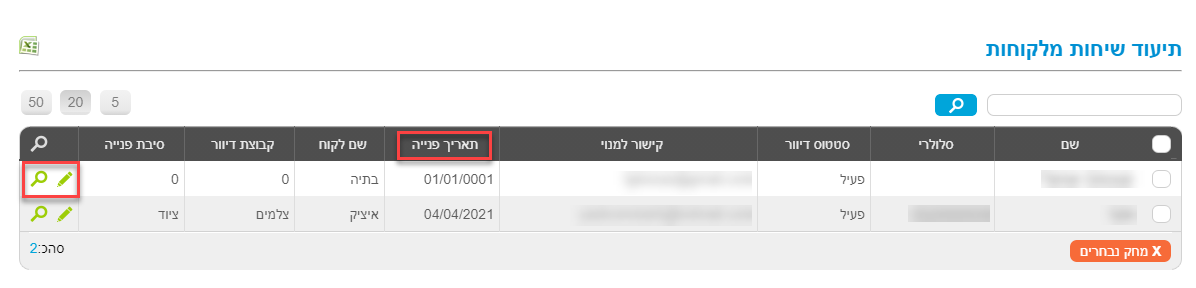
(3) ניתן ” לרחף” מעל אייקון זכוכית המגדלת לצפייה בפרטי הרישום, וניתן משם להגיע לכרטיס המנוי באמצעות כניסה לקטגוריית “כללי”- שם נראה את כתובת המייל של הלקוח כהיפר קשור- לחיצה על הכתובת תפתח לנו את כרטיס המנוי- שם יהיה ניתן גם להוסיף רישום חדש ללשונית הניהול.
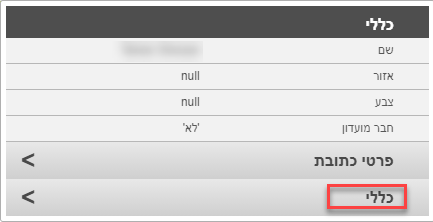
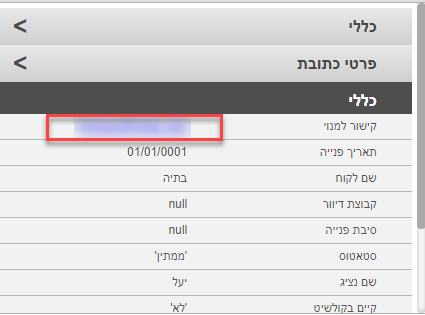
יצירת רישום (תיעוד) חדש בלשונית ניהול:
לאחר שסיימם ליצור את לשוניות הניהול למערכת הCRM, כעת נדריך אתכם איך ליצור רישום חדש תחת לשוניות הניהול שכבר יצרתם, עבור מנויים שנמצאים אצלכם במערכת.
1. ראשית, יש לבחור מנוי מסוים מתוך רשימת המנויים אצלכם במערכת, ולהיכנס לכרטיס הלקוח שלו. נלך ללשונית “מנויים“> הצגת כל המנויים> נחפש את המנוי לפי שם/ דוא”ל/ סלולרי וכו..
לאחר שעלה המנוי> ניכנס לכפתור העריכה, על מנת לפתוח את כרטיס הלקוח שלו:
.png)
2. לאחר מכן, מתחת לפרטי המנוי של הלקוח, נגלול עד הסוף לתחתית המסך בכדי לראות את לשוניות הניהול שיצרנו במערכת הCRM:
.png)
3. יש ללחוץ על אחת מלשונית הניהול שיצרנו, על מנת ליצור רישום חדש בתוכה עבור הלקוח. בחירה באמצעות לחיצה תהפוך את הלשונית לפתוחה, ובצבע כחול. לאחר שנפתח נלחץ על כפתור “הוסף חדש“:
.png)
4. לאחר שבחרתם להוסיף רישום חדש, תועברו למסך עם השדות שהגדרתם בלשונית, שם ניתן למלא ולהזין את הפרטים שאתם רוצים בנוגע לתחום הרלוונטי> לסיום יש ללחוץ על “הוסף“.
ניתן אף לראות את הדוגמא שהוצגה בסעיף הקודם (עריכת שדות) של השדה שנוצר ” סוג מכשיר”, וכיצד הוא מופיע בעת יצירת רישום חדש.
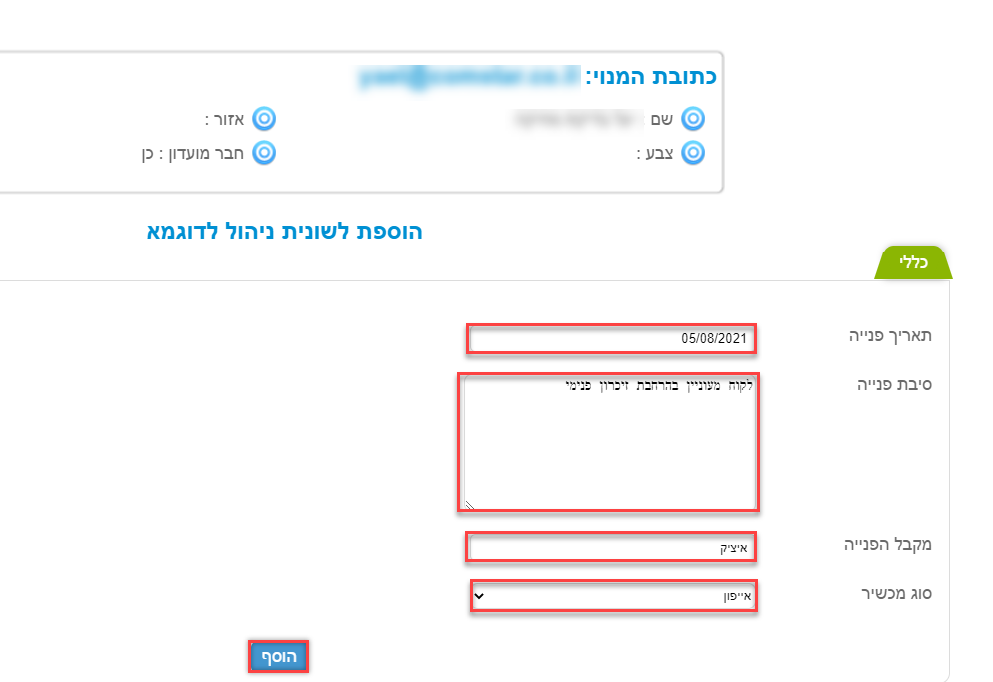
5. לאחר שסיימתם לתעד ולחצתם על “הוסף” תוכלו לראות תחת לשונית הניהול שבה הכנסתם את הרישום- טבלה, המציגה את כלל הרישומים של אותה לשונית ניהול, על בסיס שדות הרישום שיצרתם תחת הלשונית. כמו כן, ישנו כפתור “הוסף חדש +” המאפשר הוספת רישום חדש ונוסף תחת אותה הלשונית.
בנוסף, תחת אותו רישום שהוספתם, ניתן להיכנס לעריכה שלו ע”י לחיצה על כפתור העיפרון מצד שמאל (עריכה):
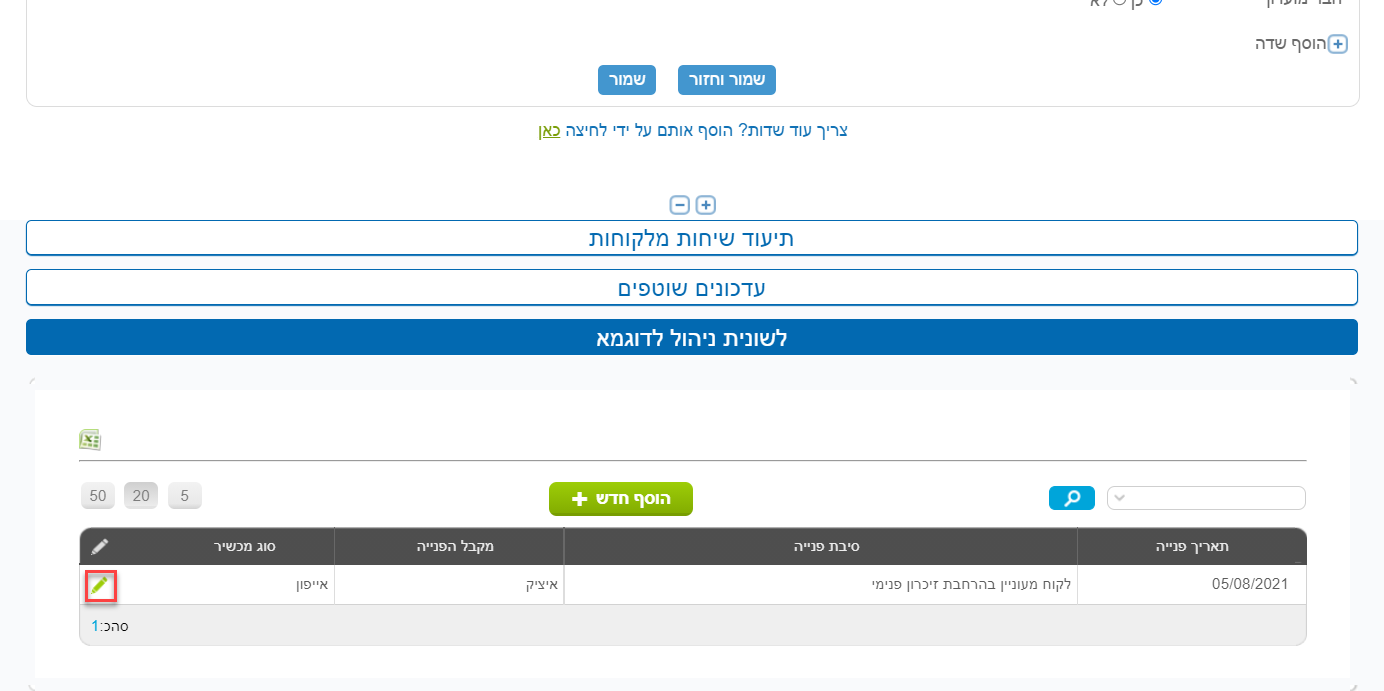
חיפוש על בסיס רשומות CRM:
אז לאחר שהקמנו את מערכת הCRM, יצרנו את לשוניות הניהול שלה, לפי הצרכים שלנו. במידה ונרצה למשל לבדוק כמה תיעודים עשה עובד/נציג מסוים, או כמה לקוחות פנו על מוצר מסוים. במידה והגדרנו שדות רלוונטים ולשוניות מתאימות, נוכל גם להריץ חיפוש על בסיס אותם נתונים.
1. יש להכנס ל- הגדרות > שירותים ומוצרים > חיפוש שירותים ומוצרים
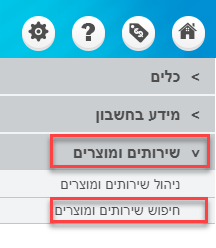
2. שנית, נבחר מתוך הרשימה את לשונית הניהול שבתוכה נרצה להריץ את החיפוש, ונלחץ על כפתור העריכה:
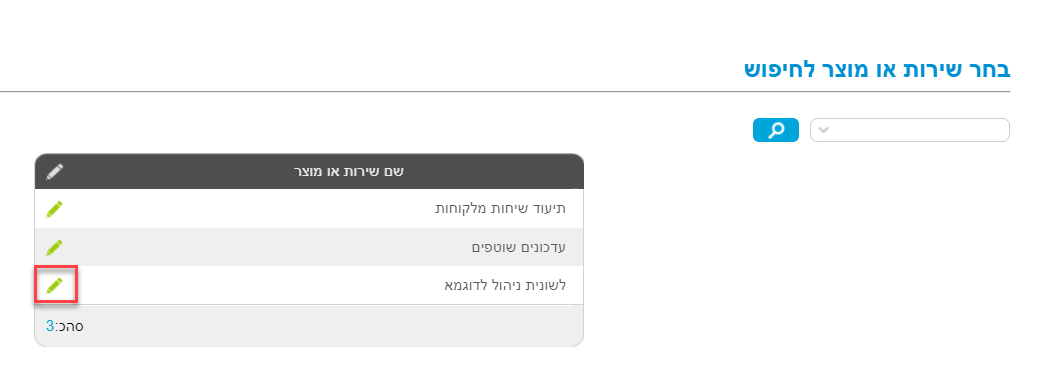
3. חיפוש, על כלל המנויים הרשומים במערכת, על בסיס פילוח הערכים הרשומים אצלם בשדות שבסקציית ה-CRM (בדומה למה שנעשה בקבוצות פילוח, רק עם שדות רישום).
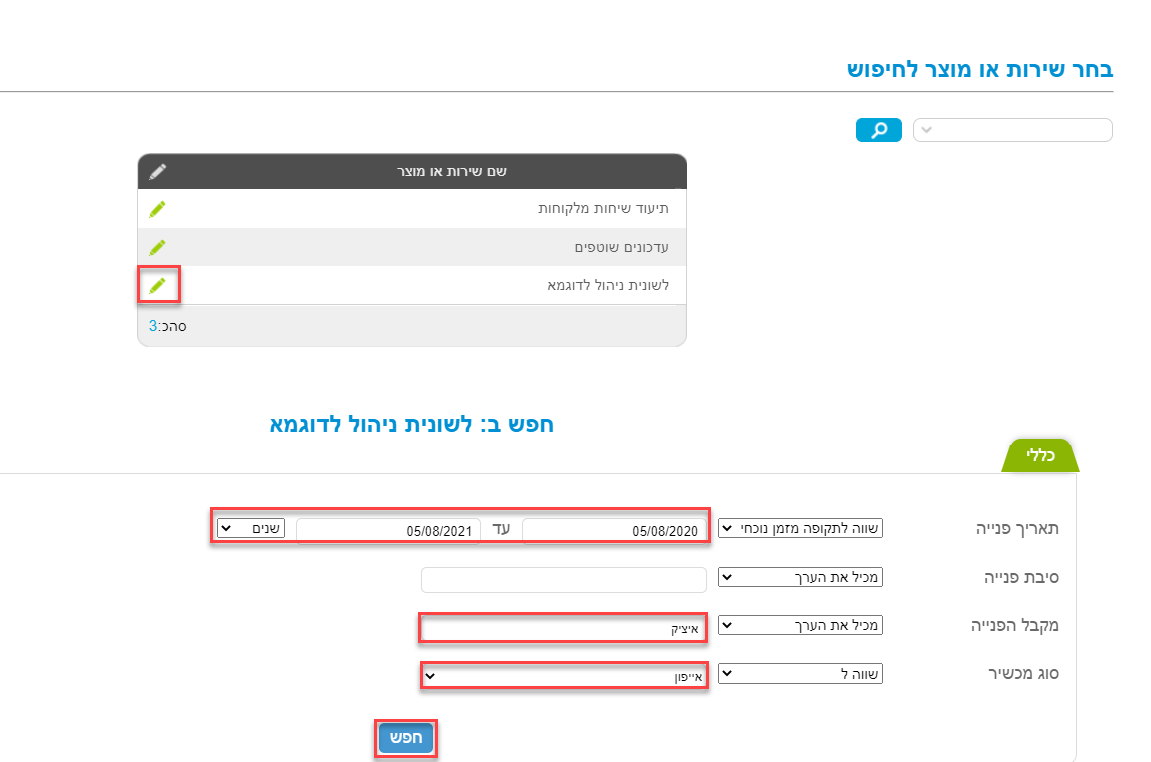
4. תוצאות החיפוש יוצגו בתוך טבלה, ומתחת לטבלה תינתן לכם האפשרות לשמור את סוג החיפוש, או לשמור את סוג החיפוש בתוך חיפוש קיים שכבר שמרתם.
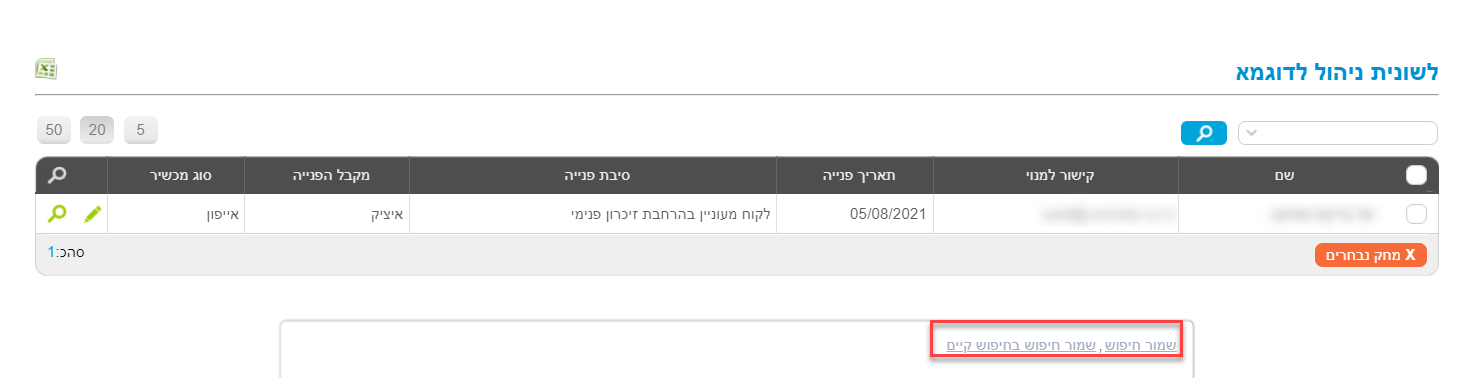
בהצלחה!
